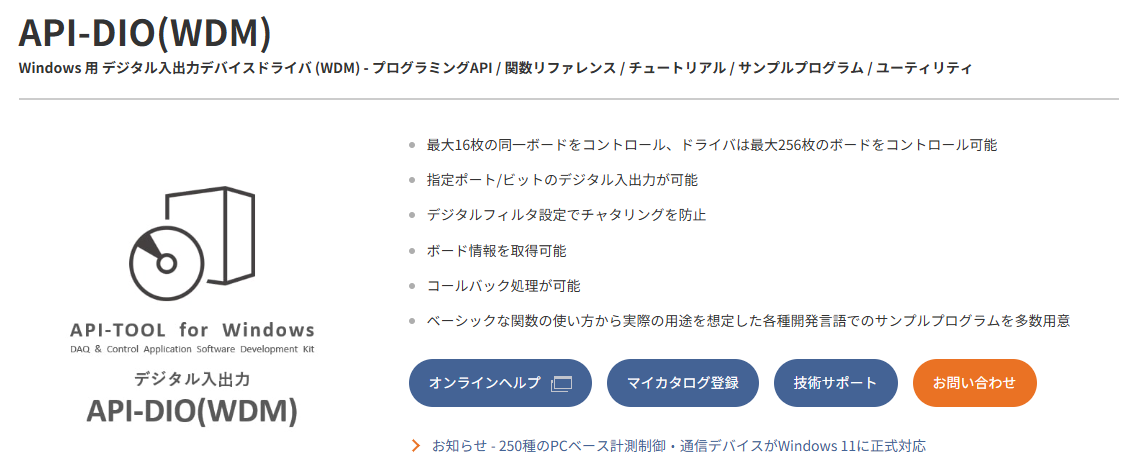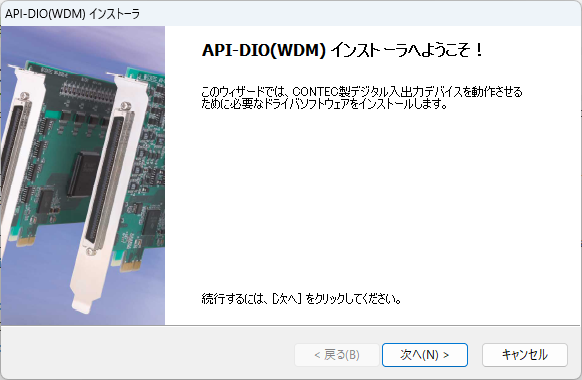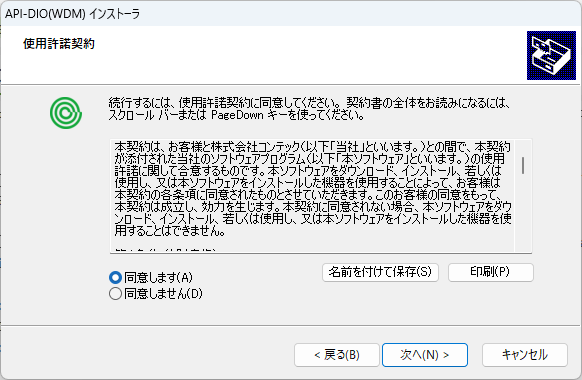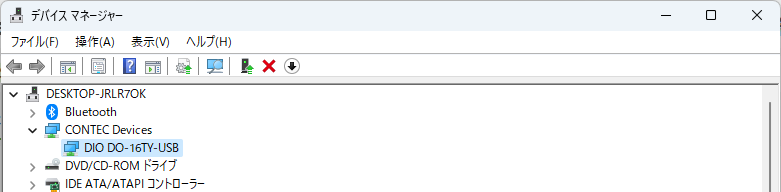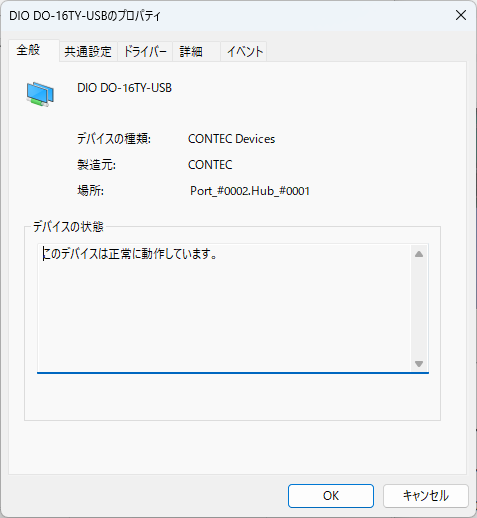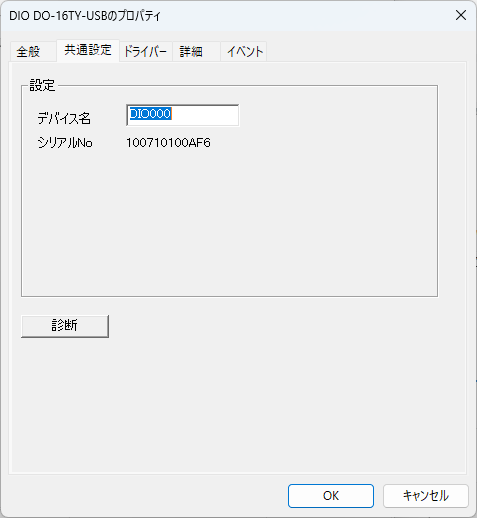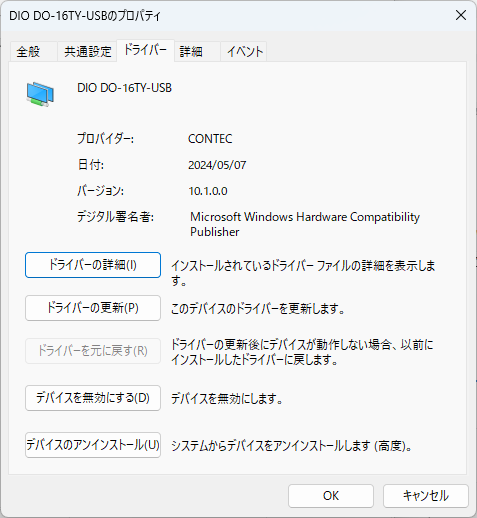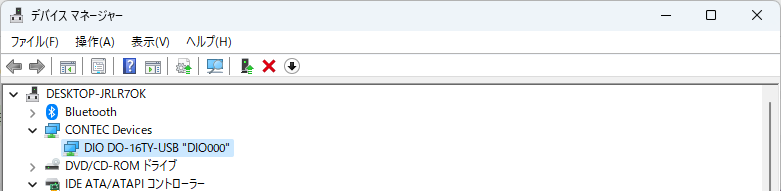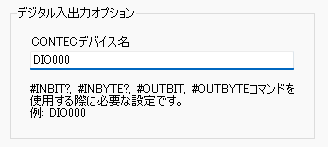はじめに
Sequence MakerはExcelから測定器を制御可能にするアドインです。基本的にはパソコンと測定器をLANやUSBで接続して通信制御するものなのですが、V1.60のバージョンアップでCONTECのデジタル入出力ユニットに対応しました。これにより、ExcelからデジタルIOの入出力制御が簡単にできるようになりました!!この記事ではドライバーのインストールから実際のIO制御までのやり方を解説していきます。Sequence Makerについての詳細は以下の記事を参照ください。
お断り
本記事の内容はSequence Maker開発元の公式見解ではなく、あくまでも個人が趣味の範囲内で執筆しているものです。記事の内容について開発元へ問い合わせることはお控えください。ご質問・要望などは各記事のコメント欄へお願いいたします。
CONTECのデジタル入出力ユニット
CONTECのデジタル入出力ユニットとはこんな感じのものです。PCとUSB接続することで入力チャネルを読み取ったり、出力チャネルからH/Lを出力することができます。モデルによって入力と出力のチャネル数が異なります。ただし、制御をするためには自分でプログラミングをする必要があります。それはちょっと大変なので、今回はSequence Makerを使って簡単に制御してみます。
(https://www.contec.com/jp/products-services/daq-control/pc-helper/usb-module/dio-0808ty-usb/feature/ より引用)
入出力ユニットのセットアップ
ドライバーのダウンロード
まずはCONTECのサイトからドライバーをダウンロードしてきます。「Windows版高機能デジタル入出力ドライバ API-DIO(WDM) 開発環境(フルセット)」というドライバーを検索してダウンロードします。記事執筆時点でのバージョンはV10.10で、ダウンロードしたファイル名は「LZF826DIOWDM_1010F.zip」でした。
(https://www.contec.com/jp/products-services/daq-control/pc-helper/daq-software/api-dio(wdm)/support/ より引用)
CONTECのサイトからドライバーをダウンロードする際にはユーザー登録が必要です
ドライバーのインストール
ZIPファイルを解凍し、以下のセットアップを実行します。
LZF826DIOWDM_1010F\INF\WDM\Dio_forWin10\Setup.exe
デバイスマネージャーを確認
ドライバーのインストールが終わったら、デジタル入出力ユニットをUSB接続します。ユニットの「LINK」LEDが緑色に点灯したことを確認します。続いてデバイスマネージャーで認識状況を確認します。
さて、ここで重要な事が2つあります。1つ目はプロパティ画面が表示されたら、「共通設定」のタブを表示した状態で一度「OK」を押してプロパティウィンドウを閉じるのです。これをやると、デバイスがWindowsに登録されます。デバイスマネージャーをよく見るとデバイス名が「DIO DO-16TY-USB」から「DIO DO-16TY-USB "DIO000"」に変わっています。
2つ目はデバイス名を確認するのです。上記の例では「DIO000」がデバイス名です。
さて、この状態で再度プロパティウィンドウを開き、共通設定の「診断」を押すとデジタル入出力モニターが表示されます。ここで簡易的に出力ポートを緑色をクリックするとON/OFFを切り替えられます。
Sequence Makerの設定
Sequence Makerで入出力ユニットを使用する際には、先ほど調べたデバイス名を設定する必要があります。Excelを起動し、オプションの右下の矢印を押してオプション画面を開きます。
オプション画面を開いたら、「デジタル入出力オプション」に先ほどのデバイス名を設定します。今回は「DIO000」と入力しました。ちなみに2台目を接続すると「DIO001」のように番号が増えていくようです。「OK」を押してオプション画面を閉じます。
準備完了!
ここまででSequence MakerでCONTECのデジタル入出力ユニットを制御する準備が整いました。次はいよいよ実際に制御してみます↓↓